Google E-Tablo formülleri nelerdir? E-Tablo'da toplama nasıl yapılır?
Belirli hücrelerdeki verilerin çarpılması, toplanması, bölünmesi veya ortalamalarının alınması için Google E-Tablolar formülleri kullanılır. Bu web tabanlı hesap tablosu uygulamasında bulunan işlevler menüsünde sıralanan formüllerin alanlara göre çeşitlendirildiği görülür. Böylece finans, matematik, mühendislik gibi alanlarda sıklıkla kullanılan formüllere kısa yoldan ulaşılabilir. Bununla birlikte Google Sheets işlevleri metinsel değerlere özgü olan çeşitli işlevleri de kapsar.

İçindekiler
- Google E-Tablo formülleri nelerdir?
- Google E-Tablolar işlev kategorileri nelerdir?
- E-Tablo'da toplama nasıl yapılır?
Google hesabıyla erişim sağlanabilen E-Tablolar uygulamasında farklı alanlarda yaygın olarak kullanılan formüllerin sıralandığı bir işlevler menüsü vardır. Bu menüde yalnızca yaygın olarak kullanılan formüller değil, aynı zamanda filtreleme ve çeşitli işlevleri aktif hale getirme opsiyonları da yer alır. Örneğin Google Sheets ile belirli bir hücrede toplama, çarpma, faiz hesaplama işlevleri kullanılabilirken; yazılı verilerin çevirisinin yapılması amacıyla “GOOGLETRANSLATE” gibi seçeneklerden yararlanılabilir. Dolayısıyla Google E-Tablolar işlevler menüsü kapsamındaki formüller detaylı bir şekilde ele alınmalı ve bu işlevlerden birinin nasıl uygulandığı örneklendirilmelidir.
Google E-Tablo formülleri nelerdir?
Google Sheets olarak adlandırılan web tabanlı hesap tablosu uygulamasında pek çok formül işlevi yer alır. Bu formüller sayesinde hücrelere girilen verilerle toplama, çarpma, ortalama alma, büyükten küçüğe sıralama gibi işlemler gerçekleştirilebilir. Google E-Tablolar işlev listesi incelendiğinde bu sistemde finans, matematik, yazılım, bilgisayar alanına hitap çok çeşitli formüllerin mevcut olduğu görülür.
Boş bir tablo hücresinde “=” işareti girildikten sonra farklı satır ve sütunlardaki verilerin hesaplanması için bu formüller kullanılabilir. Bununla birlikte belirli bir aralıktaki hücrelere formül uygulanacağı zaman Google Sheets dosyasının sağ üst kısmında yer alan işlevler butonuna tıklanması yeterlidir. Buradan erişim sağlanan Google E-Tablolar matematiksel formüller listesinde bulunan işlev opsiyonları aşağıdaki listede örneklendirilmiştir:
- SATIRSAY, SAY, DÜŞEYARA
- KAÇINCI, SÜTUNSAY, YATAYARA
- ÇEVİR, EBOŞSA, DÇARP
- EĞİLİM, SIKLIK, DEĞER
- DEĞERVADE, FAİZORANI, FAİZTUTARI
- GETİRİ, KUPONGÜN, İNDİRİM
- NOMİNAL, İÇVERİMORANI, ÖDEME
- MSÜRE, GOOGLETRANSLATE, IMAGE
- BETADAĞ, BİNOMDAĞ, ÇARPIKLIK
- MİN, KÜÇÜK, OLASILIK
- BOŞLUKSAY, ÇOKETOPLA, ÇARPIM
- TOPLA, BAĞDEĞSAY, MAK
Google E-Tablolar işlev kategorileri nelerdir?
Google Sheets tarafından kullanıcılara sunulan işlev menüsünün alt kategorilerden oluştuğu görülür. İşlevler butonuna tıklandığı takdirde kategorilerin üst kısmında en çok kullanılan formüller sıralanır. Google Sheets işlevlerinin farklı alanlara hizmet edecek şekilde gruplandırıldığı kategoriler ise şu şekildedir:
- Tümü
- Arama
- Ayrıştırıcı
- Bilgi
- Dizi
- Filtre
- Finansal
- Mantıksal
- Matematik
- Metin
- Mühendislik
- Operatör
- Tarih
- Veritabanı
- Web
- İstatistiksel
E-Tablo'da toplama nasıl yapılır?
Google E-Tablolar'da toplama işlemi yapmak için birden fazla yöntem kullanılabilir. Bunların ilki boş bir hücreye tıklandıktan sonra işlevler listesinden “TOPLA” opsiyonunun seçilmesiyle tamamlanır. Formül tercihi yapıldıktan sonra hangi aralıkta veya hücrelerde yer alan verilerin hesaplanacağı belirlenmelidir.
Eğer belirli bir aralıktaki tüm veriler toplanacaksa imleç yardımıyla hücrelerin tamamı seçilmeli ve “enter” tuşuna tıklanmalıdır. Yalnızca belirli hücrelerdeki veriler toplanacaksa da yine “TOPLA” işlevi seçilmeli ve ilgili değerler sırayla seçilirken araya toplama işareti konulup son olarak “enter” tuşuna basılmalıdır. Google Sheets üzerinden toplama işlemi yapılırken kullanılabilen bir diğer pratik yöntem ise şu adımlarla tamamlanabilir:
- Öncelikle boş bir hücrede “=” işaretine basılmalıdır.
- Ardından toplanacak olan değerlerden birinin bulunduğu hücreye tıklanmalıdır.
- Diğer bir değer seçilmeden önce araya “+” işareti eklenmelidir.
- Sırasıyla bu adımlar tamamlanarak farklı satır ve sütunlarda yer alan hücre değerleri işleme eklenebilir.
- Tüm değerler seçildiğinde ise yalnızca “enter” tuşuna tıklanarak formül sonucuna ulaşılır.
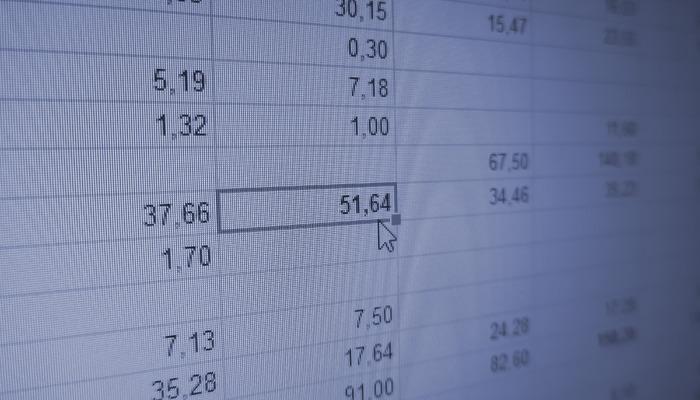













 Haber Gönder
Haber Gönder